I denne veiledningen vil du lære hvordan du kan debugge JavaScript-kode i Chrome Developer Tools og sette breakpoints. Debugging er en av de grunnleggende ferdighetene i programvareutviklingsprosessen. Med Developer Tools kan du analysere utførelsen av koden din, overvåke variabler og finne feil før du tar i bruk koden i produksjon.
Å bruke Developer Tools, spesielt å sette og bruke breakpoints, lar deg nøye overvåke tilstanden til applikasjonen din og bruke kraftige debugging-teknikker. Vi vil gå gjennom prosessen trinn for trinn, slik at du kan bruke disse viktige ferdighetene selvstendig.
Viktigste innsikter
- Chrome Developer Tools tilbyr omfattende funksjoner for debugging av JavaScript.
- Breakpoints hjelper deg med å stoppe utførelsen av koden for å sjekke tilstanden til applikasjonen.
- Ved riktig bruk av verktøyene kan du raskt identifisere og fikse feil.
Trinn-for-trinn-veiledning
Trinn 1: Tilgang til Developer Tools
Først må du åpne Chrome Developer Tools. Du kan nå dem ved å høyreklikke på siden og velge "Undersøk" eller ved å bruke tastekombinasjonen Ctrl + Shift + I (Windows) eller Cmd + Opt + I (Mac). Dette åpner Developer Tools på høyre side av nettleseren din.
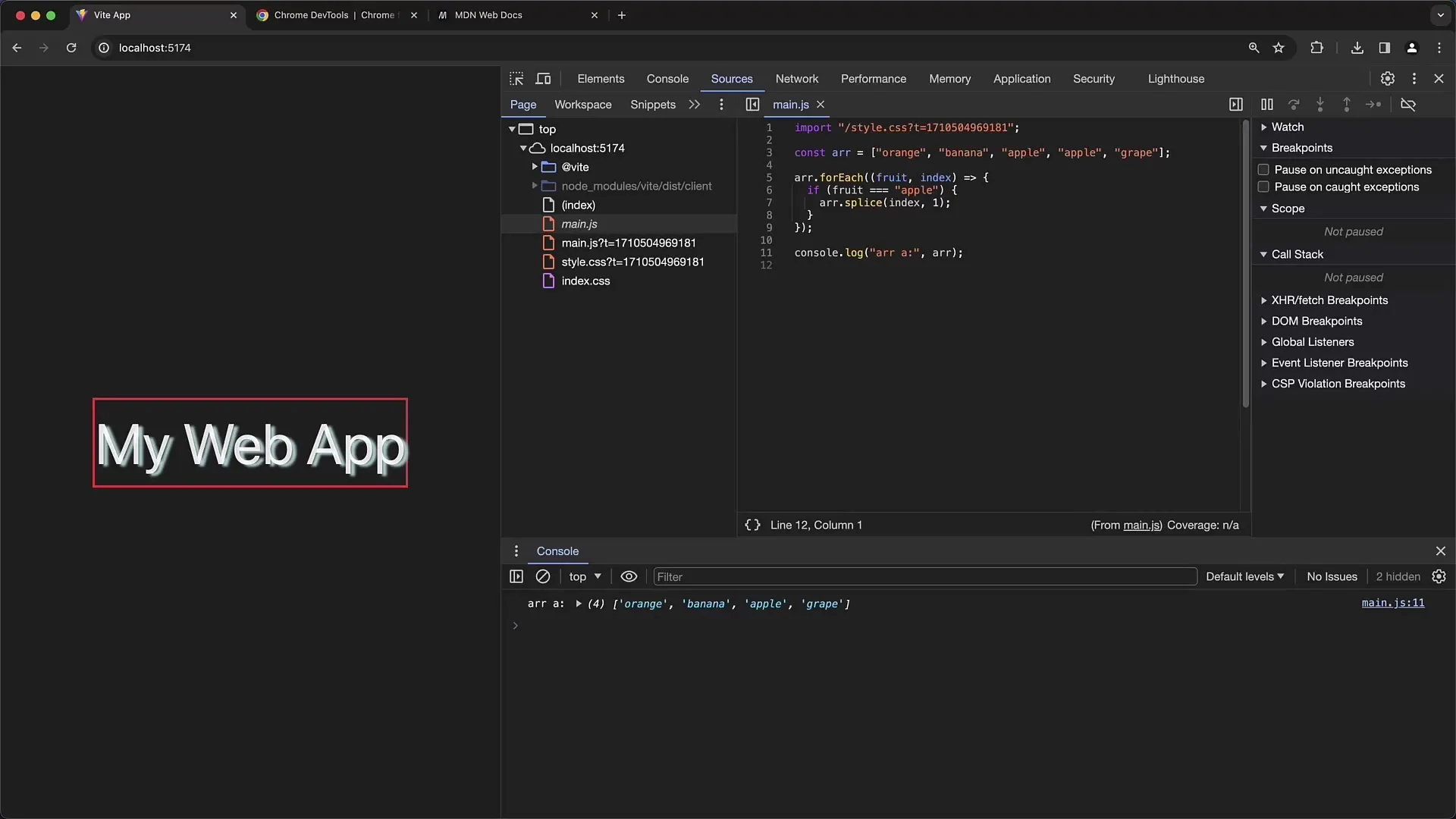
Trinn 2: Naviger til fanen "Kilder"
I Developer Tools finner du flere faner øverst. Klikk på fanen "Kilder" for å få tilgang til skriptene og strukturen til applikasjonen din. Her kan du se alle lastede skript og ressurser som nettstedet ditt bruker.
Trinn 3: Velge fil for debugging
I Sørsmål-fanen kan du se skriptene som er lastet fra siden din. Finn JavaScript-filen du vil debugge. Pass på at du velger riktig fil, spesielt hvis det er flere versjoner av en fil, for eksempel sourcemaps.
Trinn 4: Sett en Breakpoint
For å sette en Breakpoint, klikk bare på linjenummeret til venstre for koden der du vil stoppe utførelsen. En blå prikk vil vises for å indikere at Breakpointen ble satt vellykket. Dette hjelper deg med å pause utførelsen på dette stedet og inspisere variabeltilstanden.
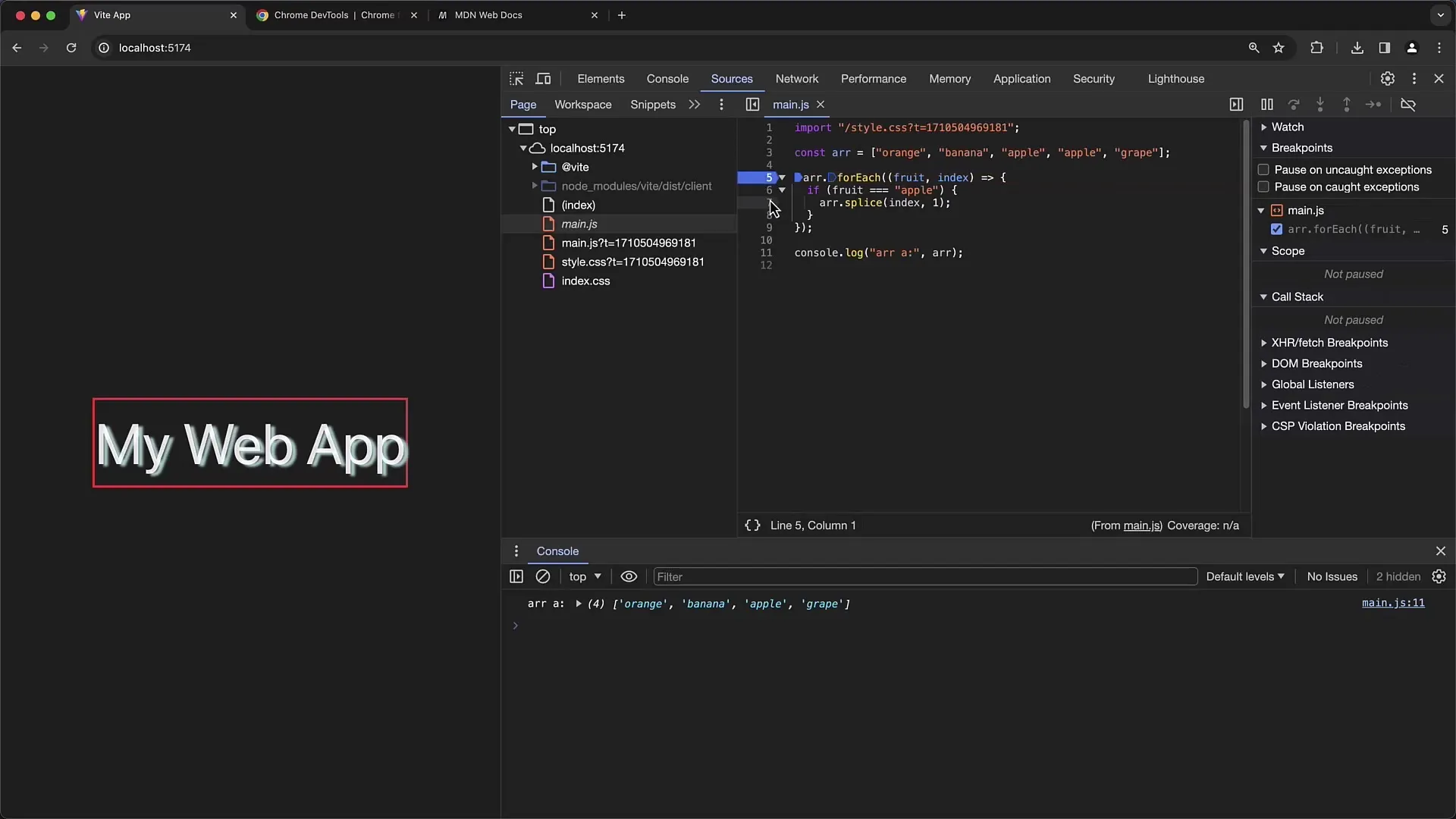
Trinn 5: Oppdater siden
For å nå Breakpointen, oppdater siden. Dette kan gjøres ved å trykke F5 eller klikke på Oppdater-knappen i adresselinjen. Utførelsen bør stoppe på det punktet der du satte Breakpointen.
Trinn 6: Undersøk utførelsen
Etter at utførelsen har stoppet ved Breakpointen, kan du undersøke den nåværende tilstanden til applikasjonen din. På høyre side kan du se variabelverdier, oppkall-stakken og gjeldende skope. Denne informasjonen er avgjørende for å forstå hva som skjer i applikasjonen din.
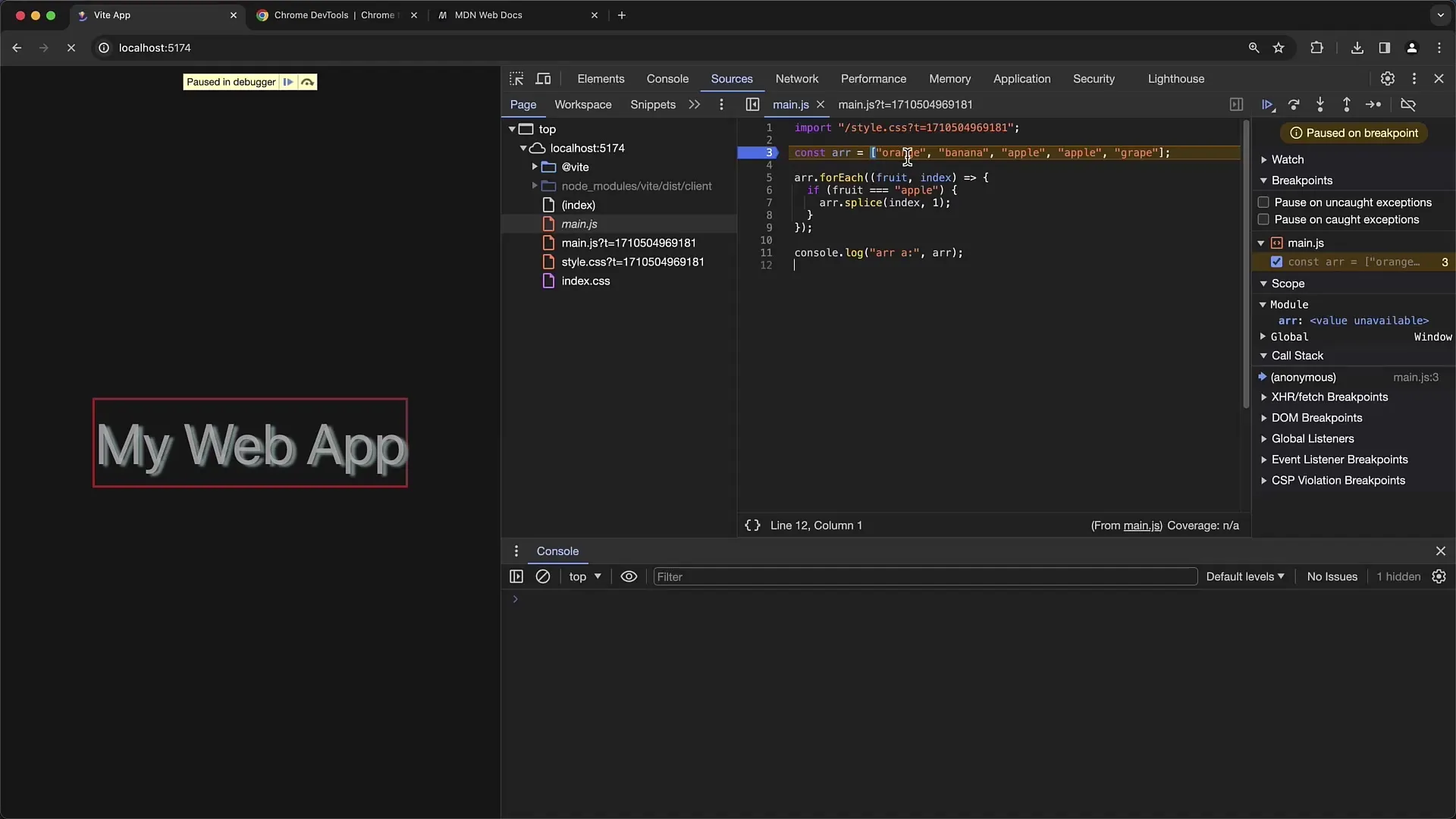
Trinn 7: Fortsett utførelsen eller undersøk variabler
Du kan enten la programmet fortsette til neste Breakpoint eller gå gjennom det linje for linje. For å fortsette til neste Breakpoint, klikk bare på "Spill av"-knappen. Hvis du vil gå gjennom linje for linje, kan du bruke "Step over" eller "Step into" for å ha en mer detaljert kontroll.
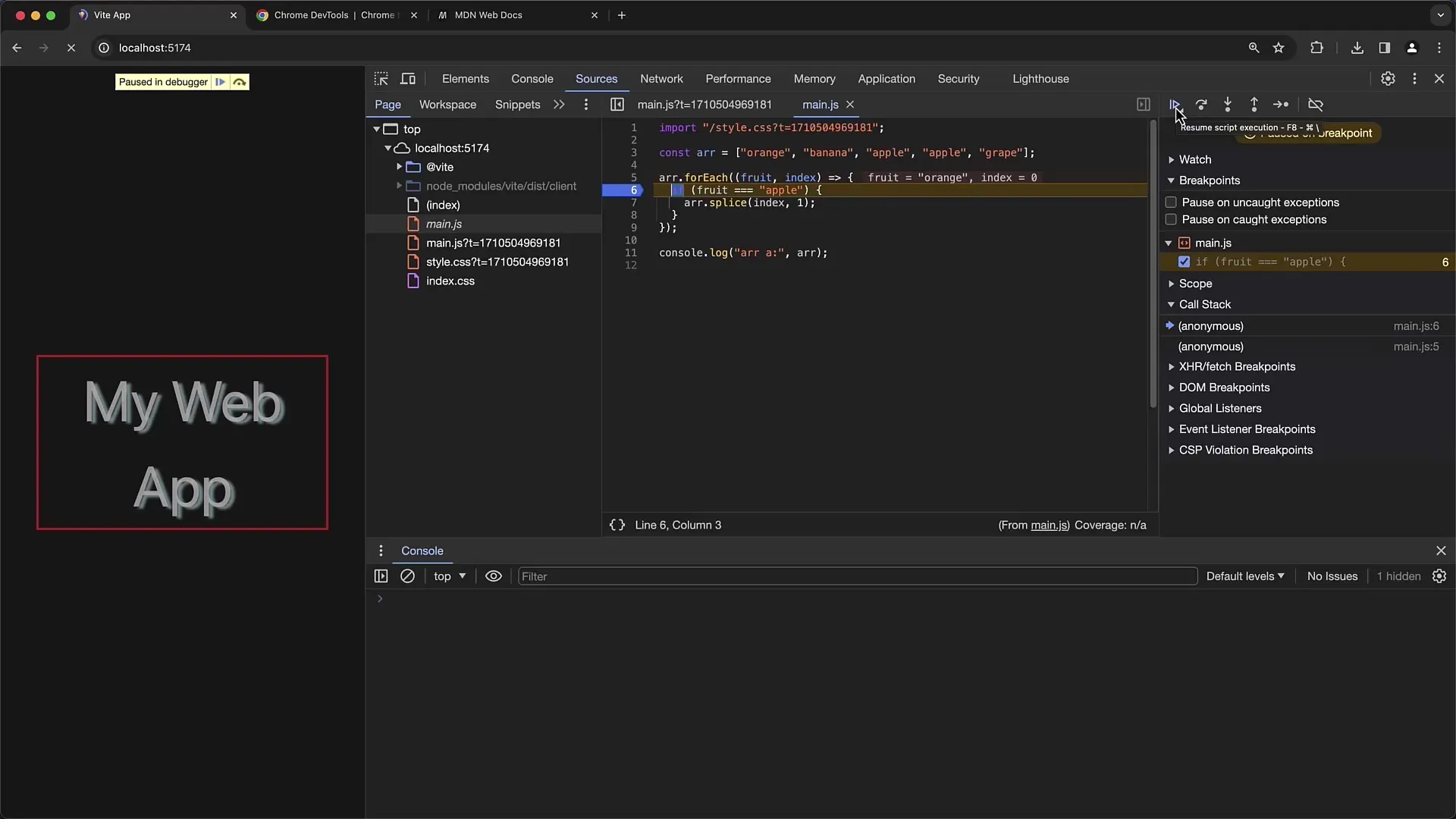
Trinn 8: Gjør endringer i variabler
Hvis du vil endre verdien til en variabel, kan du gjøre dette direkte i Scope-området. Klikk på variabelen, endre verdien og klikk deretter på "Spill av" igjen. Dette hjelper deg med å teste hvordan ulike verdier påvirker oppførselen til applikasjonen din.
Trinn 9: Fjern Breakpoints etter behov
Hvis du ikke lenger trenger Breakpoints eller vil fjerne alle på en gang, kan du enkelt slette dem ved å høyreklikke på linjenummeret og velge "Fjern Breakpoint". Alternativt har du muligheten til å fjerne alle Breakpoints på en gang hvis du har satt mange av dem.
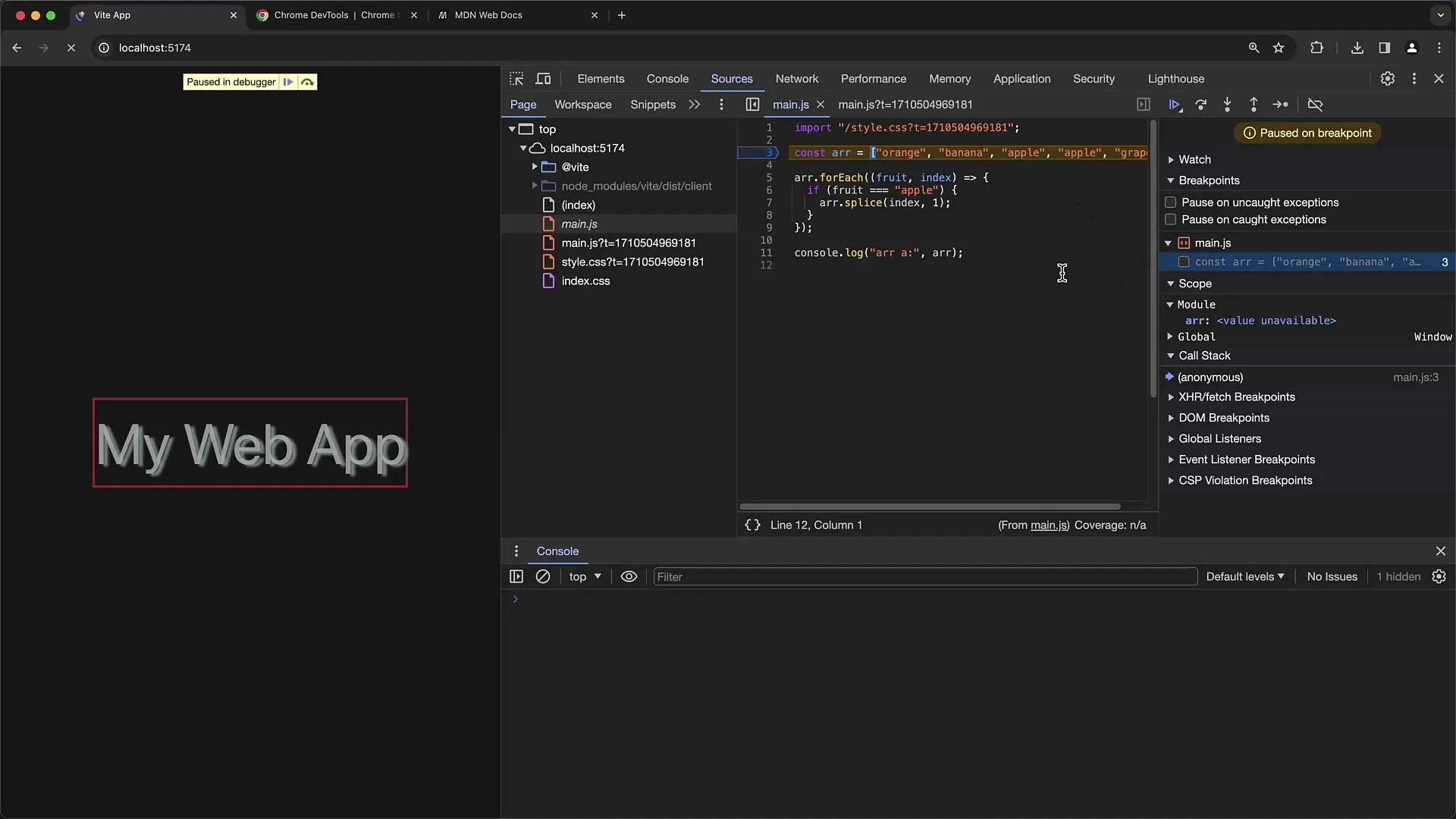
Steg 10: Bruk Call Stack og Debugging-alternativer
Bruk Call Stack-visningen for å se hvor den gjeldende funksjonen ble kalt fra. Dette hjelper deg med å spore gjennomføringsstien til programmet. Chrome Developer Tools tilbyr også mange nyttige funksjoner som "Pause on Exceptions" for å identifisere feil og få dypere innsikt i problemer.
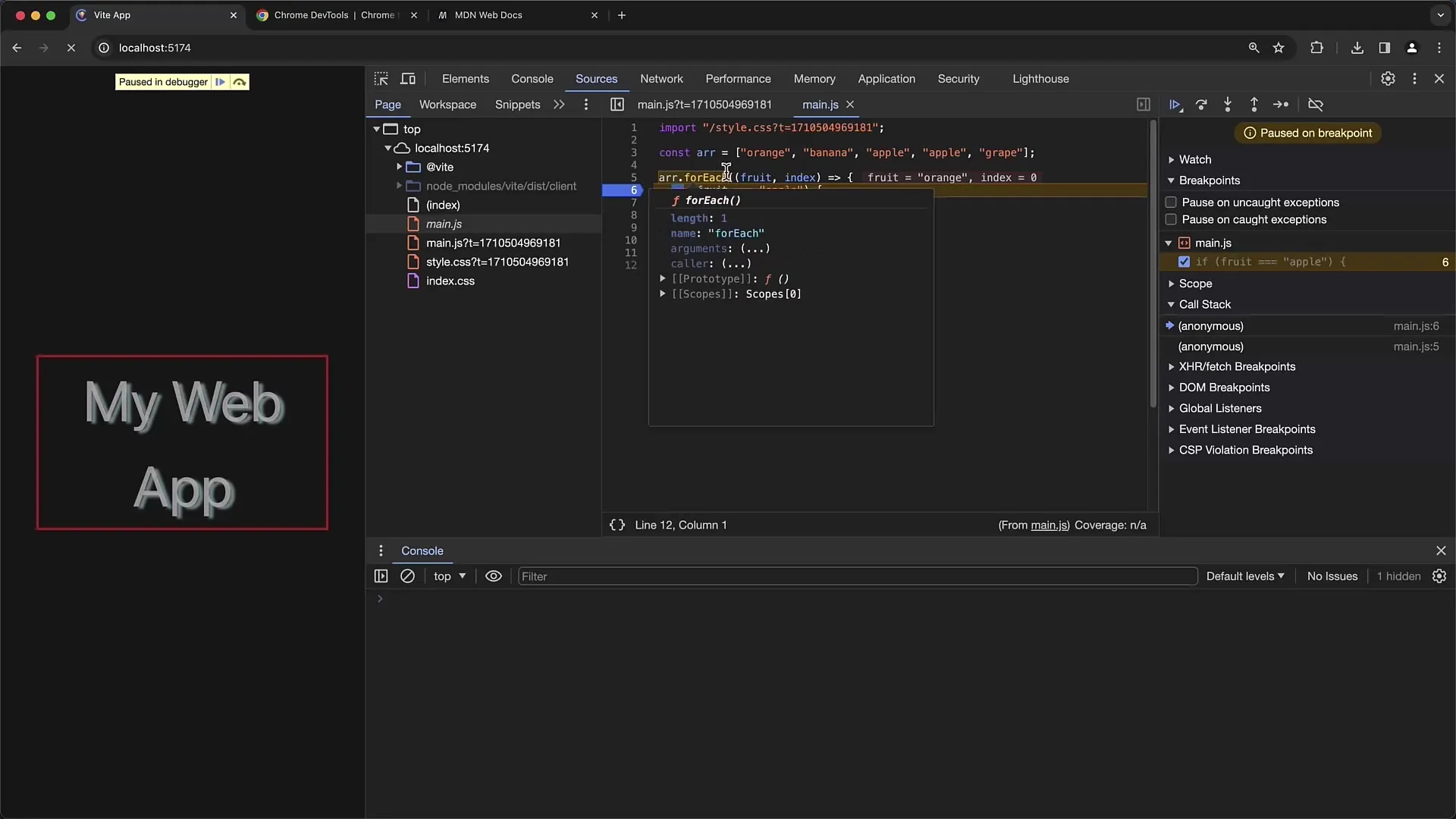
Oppsummering
I denne veiledningen har du lært hvordan du effektivt kan bruke Chrome Developer Tools for å debugge JavaScript. Prosessen inkluderer å sette opp breakpoints, inspisere variabler og kalle-stakk, samt å gjøre endringer i variabler under kjøretid. Med disse ferdighetene er du godt rustet til å identifisere og løse feil.
Ofte stilte spørsmål
Hvordan setter jeg en breakpoint i JavaScript-filen min?Trykk på linjenummeret i den ønskede linjen i koden.
Hva gjør jeg hvis breakpointen min ikke blir aktivert?Sjekk om filen hvor breakpointen er satt faktisk blir lastet inn, og sørg for at ingen variabler blir overskrevet under lasting.
Hvordan kan jeg fjerne alle breakpoints samtidig?Høyreklikk på linjenummeret til en breakpoint og velg "Remove All Breakpoints".
Hva er en Call Stack?Call Stack viser sporbarheten til funksjonen din gjennom ulike anrop, slik at du kan se hvor funksjonen din ble kalt fra.
Hvordan kan jeg endre verdien på en variabel under debugging?Klikk på variabelen i Scope-området, endre verdien og klikk deretter på "Play" for å fortsette utførelsen med den nye verdien.


